Что делать, если пропали файлы из папки Knox
Самопроизвольно файлы из защищенной папки Knox пропадать не должны. Однако, если это произошло, рекомендуем вам пройти этапы проверки устройства, чтобы избежать подобной ситуации в дальнейшем.
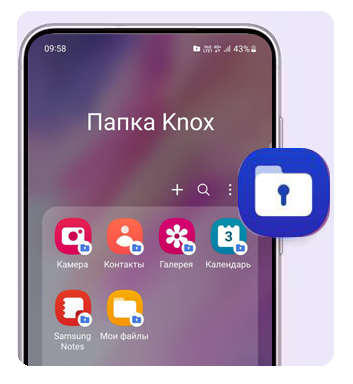
Перед тем как настраивать папку Knox, следует проверить ПО на Samsung Galaxy, так как часто проблема может заключаться в несвоевременном обновлении смартфона.
Если приложения были обновлены до этого, но проблема не исчезла, приступайте к следующему этапу.
Иногда на работу внутренней системы смартфона могут влиять сторонние программы по очистке кэша в памяти. Чтобы исключить возможную причину исчезновения данных, рекомендуем удалить такие приложения.
Примечание:
Чаще всего используются такие сторонние приложения, как: Clean Master, Rocket Cleaner, CCleaner.
Поробуйте переустановить папку Knox для лучшей работы приложения. Заранее сохраните файлы, прежде чем удалять папку. На устройствах Android 10 и ниже можно выполнить резервное копирование данных защищенной папки. На Android 11 данные папки нужно скопировать в обычную среду вручную.
Вся информация в папке при этом действии будет удалена!
Чтобы удалить папку Knox, выполните следующие шаги:
Если на смартфоне появлялись ошибки или сбои в работе мультимедиа, карта памяти могла повлиять на работу защищенной папки Knox.
Достаньте карту памяти из Samsung Galaxy и проверьте работу смартфона. Если ошибок не будет, возможно, карта неисправна. Рекомендуем отформатировать ее. Для форматирования карты можно использовать компьютер или другой телефон на Android.
Обратите внимание, что при форматировании данные на карте памяти будут удалены!
Безопасный режим — это режим на смартфоне, когда работают только системные приложения (те, которые были предустановлены на устройстве). Его используют для диагностики устройства и устранения неисправностей.
Часто бывает так, что на работу телефона может влиять одна из загруженных программ. Если в безопасном режиме ошибок не наблюдается, удалите загруженные программы по одной до устранения неисправности. Например, последнее загруженное или обновленное приложение.
Чтобы вернуться в обычный режим работы на устройстве, перезагрузите смартфон.
Если предыдущие шаги не помогли устранить сбой, рекомендуем выполнить полный сброс настроек смартфона.
Сброс удалит файлы и вернёт смартфон к заводскому состоянию.
Перед сбросом рекомендуем сохранить все ваши личные файлы.
Если ни одно из решений вам не помогло стабилизировать работу папки Knox, предлагаем вам обратиться в ближайший сервисный центр для проверки работы устройства.
Благодарим за отзыв!
Ответьте на все вопросы.
RC01_Static Content : This text is only displayed on the editor page


























